在excel表格怎样计算乘法 excel表格中如何使用乘法公式计算
经验直达:
- excel表格中如何使用乘法公式计算
- 在excel表格怎样计算乘法
- excel表格中怎样快速计算乘法
一、excel表格中如何使用乘法公式计算
excel表格中需要使用乘法公式,直接在表格中输入对应的公式即可,具体操作步骤如下:
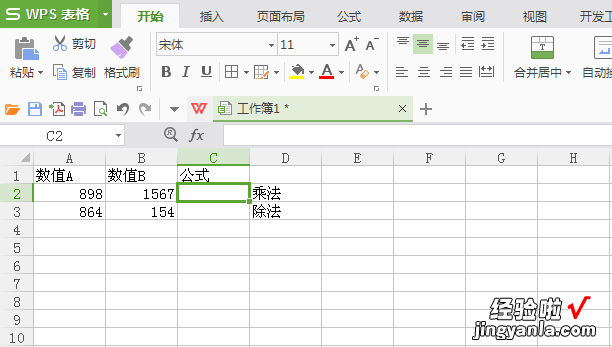
1、打开excel表格,确定好想要使用乘法公式计算的单元格 。
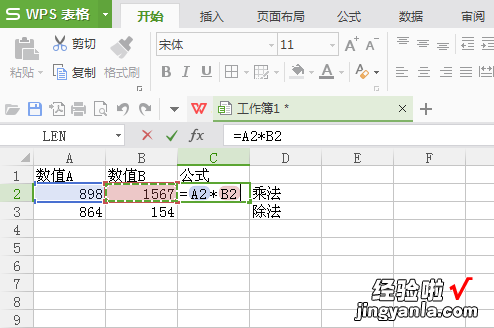
2、在单元格中,输入“=” , 并点击想要进行乘法计算的单元格 A2,再输入“*”(乘号),点击想要进行乘法计算的单元格 B2,按下"Enter"键 。
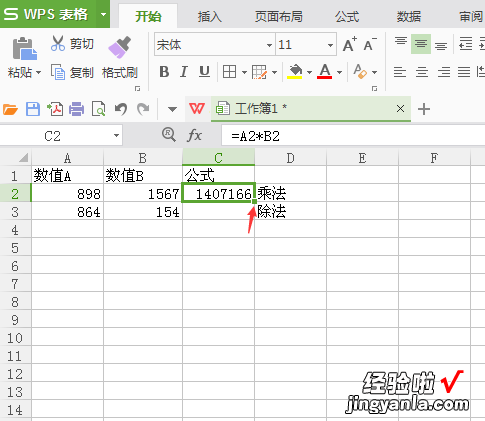
3、完成乘法计算的公式设置,效果如上 。要完成自动进行乘法计算,点击该单元格右下角的正方形,向下拖动,填充公式 。
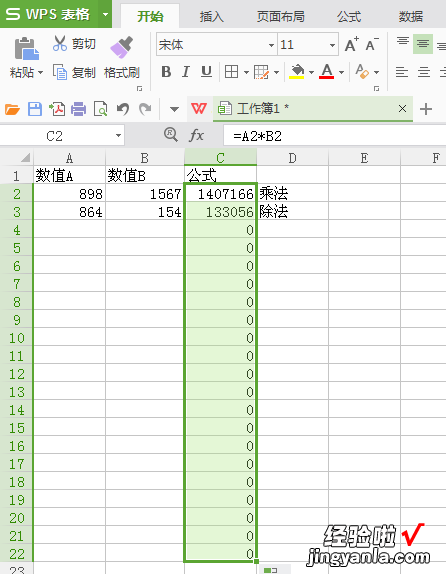
4、完成了乘法公式的填充,效果如上 。
【在excel表格怎样计算乘法 excel表格中如何使用乘法公式计算】注:如需要使用除法计算,将“*”改为“/”号即可 。
二、在excel表格怎样计算乘法
一、乘法可以用PRODUCT函数来完成 。
如
=A1*A2*A3*A4*A5*A6*A7*A8*A9*A10
可以写成
=PRODUCT(A1:A10)
二、PRODUCT函数定义
将所有以参数形式给出的数字相乘,并返回乘积值 。
语法
PRODUCT(number1,number2,...)
Number1, number2, ...为 1 到 30 个需要相乘的数字参数 。
说明
- 当参数为数字、逻辑值或数字的文字型表达式时可以被计算;当参数为错误值或是不能转换成数字的文字时,将导致错误 。
- 如果参数为数组或引用,只有其中的数字将被计算 。数组或引用中的空白单元格、逻辑值、文本或错误值将被忽略 。
以A1至A5单元格区域及B6单元格为例,A1至A5分别为1,2,3,4,5,B6为6
加法
=SUM(A1:A5,B6)
=A1 A2 A3 A4 A5 B6
A1至A5及B6相加值为21
减法
=SUM(A1:A5)-B6
=A1 A2 A3 A4 A5-B6
A1至A5相加减去B6值为9
乘法
=PRODUCT(A1:A5,B6)
=A1*A2*A3*A4*A5*B6
A1至A5及B6相乘值为720
除法
=PRODUCT(A1:A5)/B6
=A1*A2*A3*A4*A5/B6
A1至A5相乘除去B6值为20
写入公式的单元格不能是在公式中已被引用的单元格,以免形成循环计算 。
四、单元格地址:
表格的顶上是一排字母A,B,C,.......这个就是列标;
表格的左边是一竖列的数字1,2 , 3,.......这个就是行号;
列标加上行号就是就是单元格的名称,单元格名称也叫做单元格地址,如A列的第三行,为A3单元格 , C列的第18行为C18单元格 , 第五列的第七行就是E7单元格 , 这样形成了一个个的坐标,标明了每个单元格的位置 。
三、excel表格中怎样快速计算乘法
方法如下:
1、打开一个Excel表格 。

2、输入要乘的数据 。
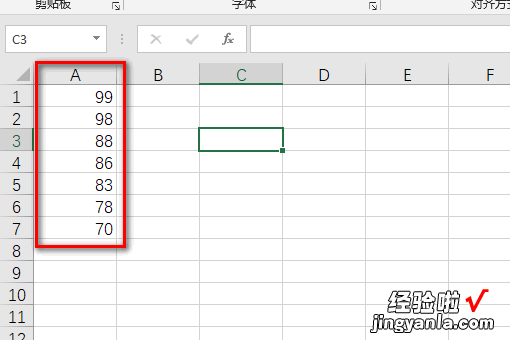
3、在其他位置输入一个固定的数字,以0.8为例,选择复制 。
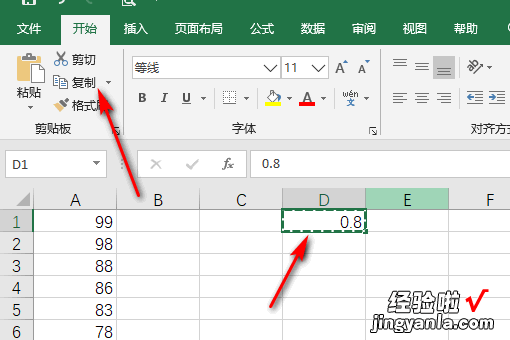
4、选择这列要输入的数据后选择,粘贴 。
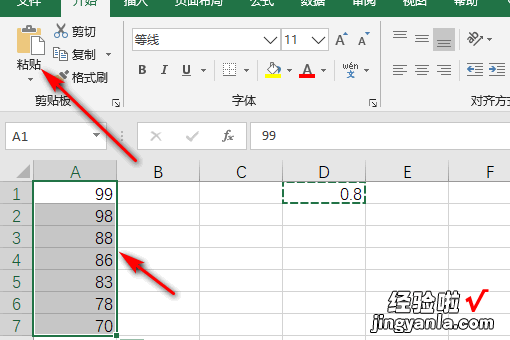
5、选择选择性粘贴 。
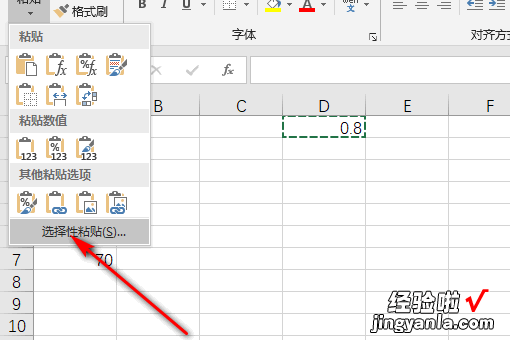
6、在弹出的窗体中选择运算中的乘,点击确定 。
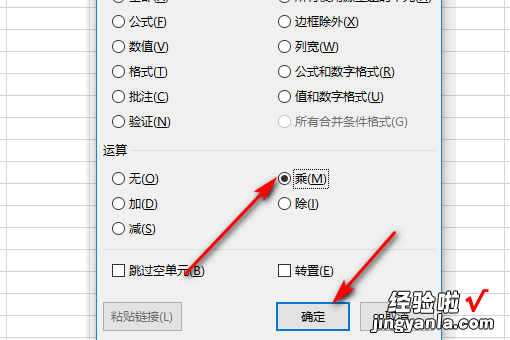
7、计算完成 。
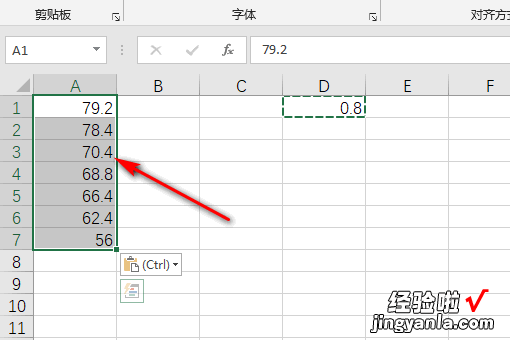
小技巧
1、按alt 向下箭头,可以根据已输入过的内容自动生成下拉列表;
2、按alt =号 , 可以快速插入求和公式;
3、按alt 回车键 , 可以在指定的位置强行换行;
4、选取整个区域,按alt ; 选取时可以跳过隐藏区域,只选取显示的区域;
5、按alt 数字键可以输入特殊符号:如 alt 41420 可以输入 √、alt 41409 可以输入 ×;
6、按Ctrl D向下填充 。选取一个含公式或值的单元格以及下面的N个单元格,可以填充值或公式 。
